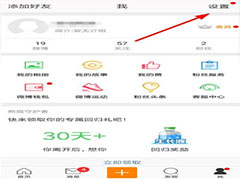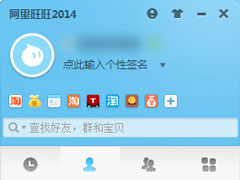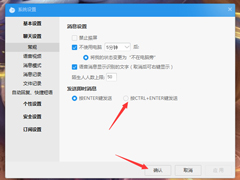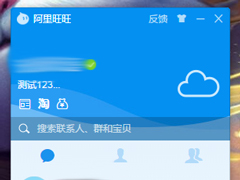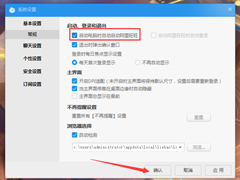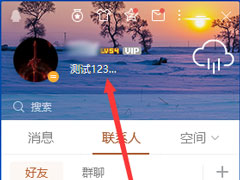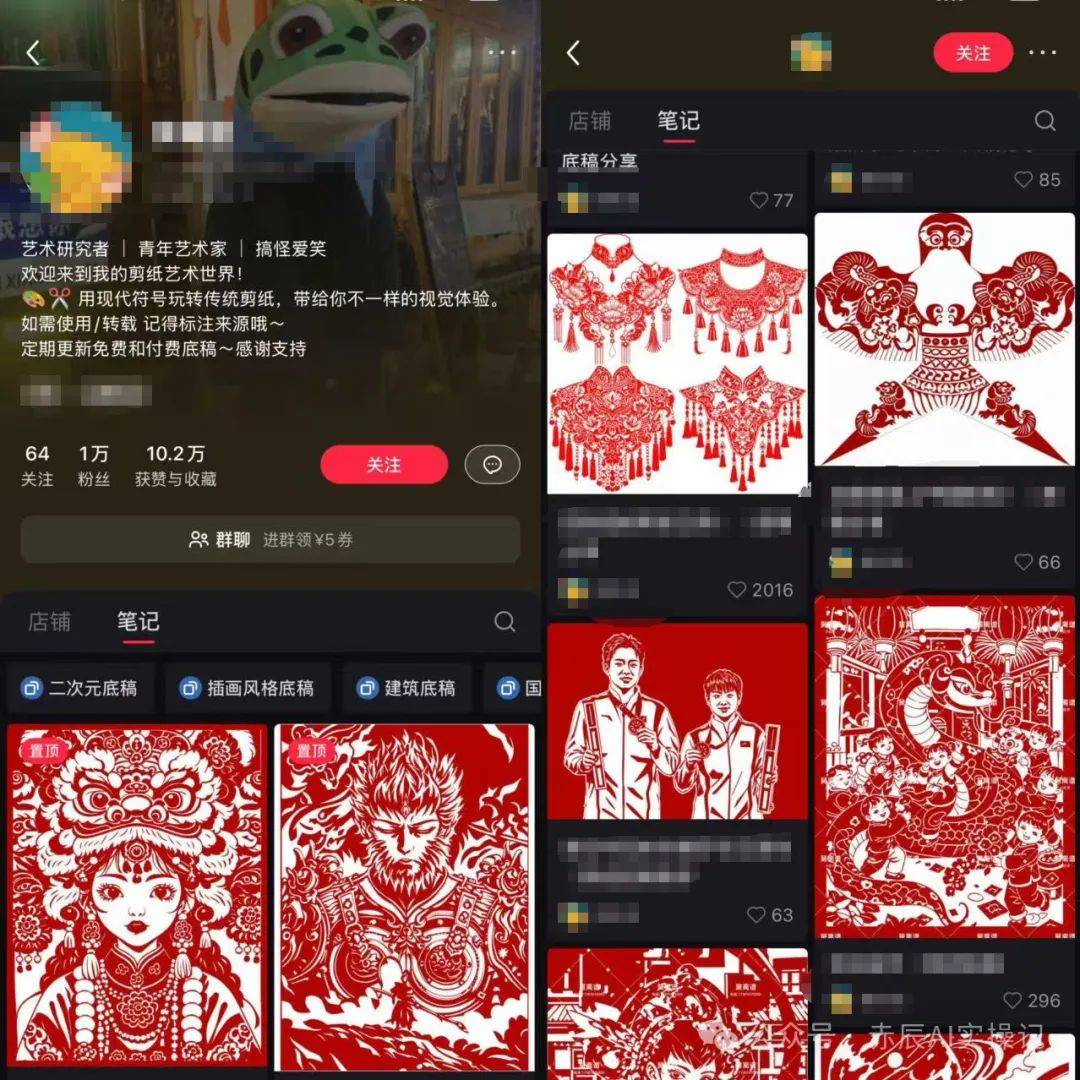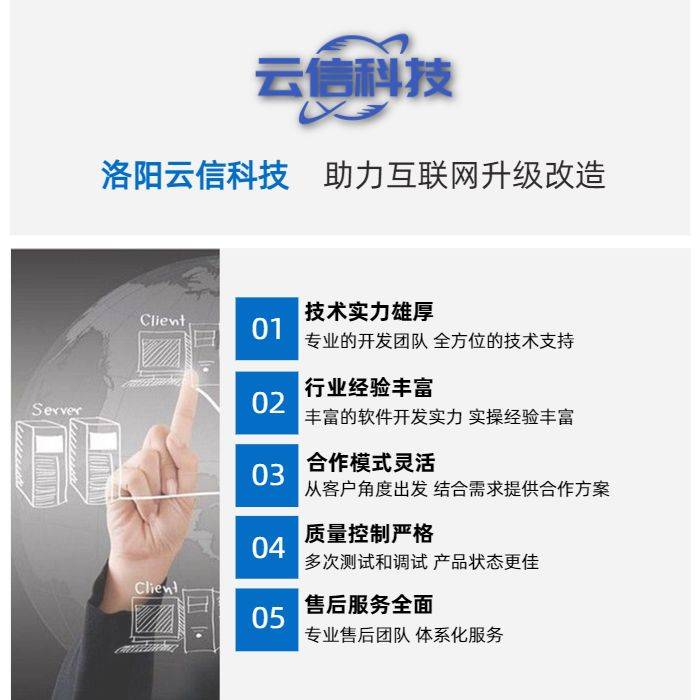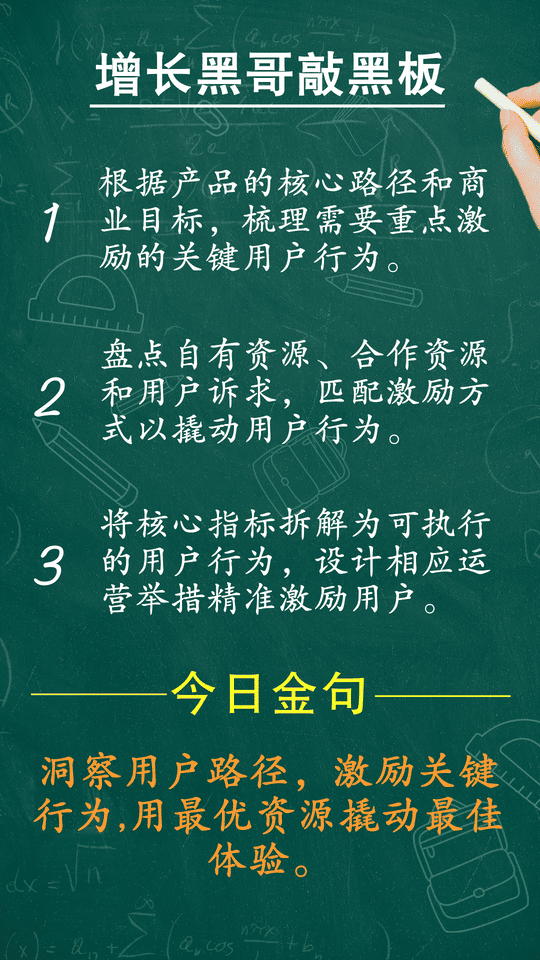随着HarmonyOS2“百”机升级计划火热进行,升级到新系统后用户都获得了更稳定流畅的体验。
与此同时,不少花粉用户反馈自动调节亮度的功能有点太深了:
升级鸿蒙系统之后,手机找不到关闭自动调节亮度的开关了...
目前鸿蒙OS亮度调节是自动模式,想改成手动又要去设置里面去更改,很不方便!
为什么我看有人的鸿蒙控制中心有自动亮度开关,这个怎么设置啊?
要想快速开关自动调节亮度的功能,最快的方法是在控制中心添加卡片。
具体操作如下:
打开【智慧生活app】点击“场景”栏目中右上角“+”图标,添加自定义场景。
场景名称:自定义即可
触发添加:选择手动点击,
执行任务:点击“系统功能->显示和亮度->自动调节”,选择开启或关闭。


通过手机右上方下滑,进入控制中心;这里会展示4张卡片,默认折叠2张卡片。
①首次添加卡片或卡片数量(手动执行卡片)少于4张时,将默认在控制中心显示
②若超过4张,则通过控制中心右上角->编辑智能设备,点击或移动进行添加,还可调整场景卡片顺序,确认后点击完成,上方卡片将显示在控制中心。

完成上述操作,后续想要开关自动调节亮度再也不用担心找不到了。
HarmonyOS2系统,智能场景新体验,下拉执行,快人一步!这么实用的小技巧,不妨试着体验一下吧。